
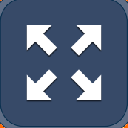

PicPick怎么缩小图片大小?其实PicPick缩小图片方法还是蛮复杂的,不会也没有关系,您可以看看下面的使用教程!PicPick是一款非常实用的电脑截图软件,很多用户都在使用,如果您喜欢也可以在本站进行下载!
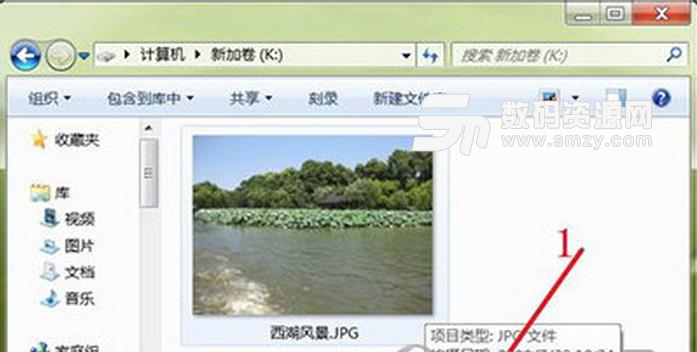
一、如下图红色箭头所指,是电脑上的一副图片,红框中显示图片的大小达到了3.48MB,占的容量非常大。
二、用鼠标左键双击图片打开它。
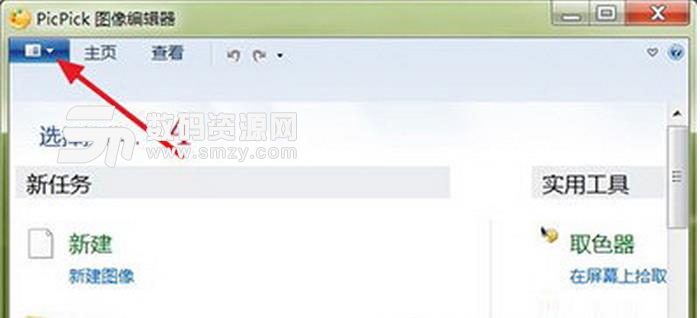
三、然后点击下图红色箭头所指的PicPick程序的快速启动图标,打开PicPick。
四、然后,点击下图红色箭头所指的按钮。

五、在出现的弹出界面中,选择下图红框中的选项。
六、然后用PicPick软件截取打开的图片,先用鼠标左键单击图片的左上方位置,如下图红色箭头所指的位置。
七、然后把鼠标拉动到图片的右下角,如下图红色箭头所指的位置,再单击鼠标左键。
八、已经把打开的容量大的图片截取到了PicPick软件中。
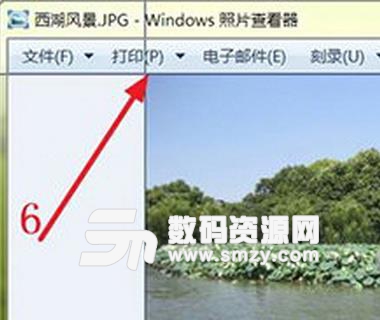
九、点击下图红色箭头所指的按钮。
十、然后,在弹出的界面中选择红框中的“保存”选项。
十一、在弹出的对话框中,选择你要保存图片的位置,然后保存它,如下图红色箭头所指。
十二、从下图红色箭头所指的红框中可以看出,已经把图片的容量大小变成了236KB,图片所占的容量已大大减小。
2017-11010 / 37.24M

万能手机截屏精灵APP最新版(一键截屏) v1.3 手机安卓版
2018-06005 / 10.61M

2018-07025 / 11.36M

2021-03022 / 17.92M

2022-05013 / 6.70M

2023-02014 / 12.50M
